日常使用电脑办公 , 离不开wifi , 而wifi又离不开无线路由器 。本次就给大家介绍怎么安装无线路由器 , 快来看看吧 。
【无线路由器安装教程】1、双击打开控制面板 , 点击“查看网络状态和任务” 。
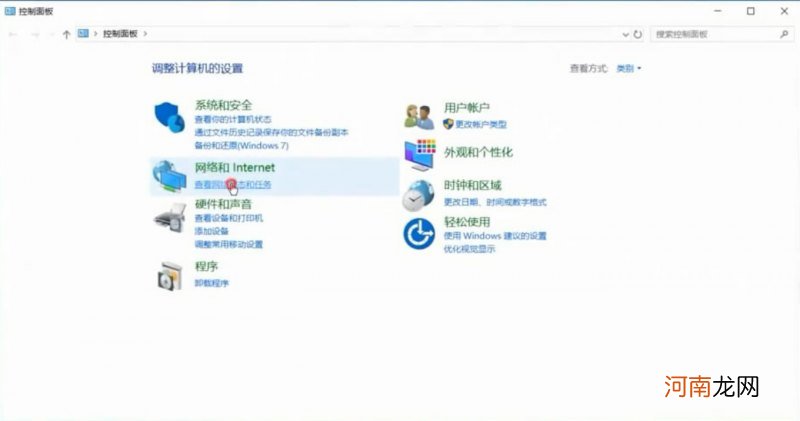
文章插图
2、点击已连接的网络 , 点击“属性” 。选择“Internet协议版本4” 。
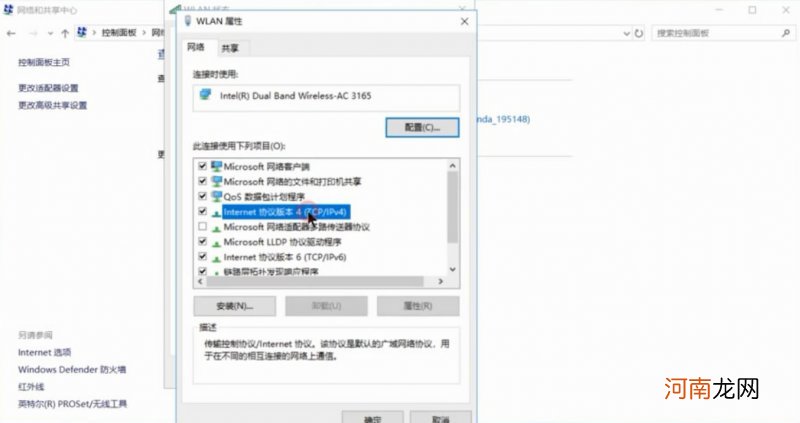
文章插图
3、点击“属性” , 选择自动获取IP地址和DNS服务器地址 , 点击“确定” 。
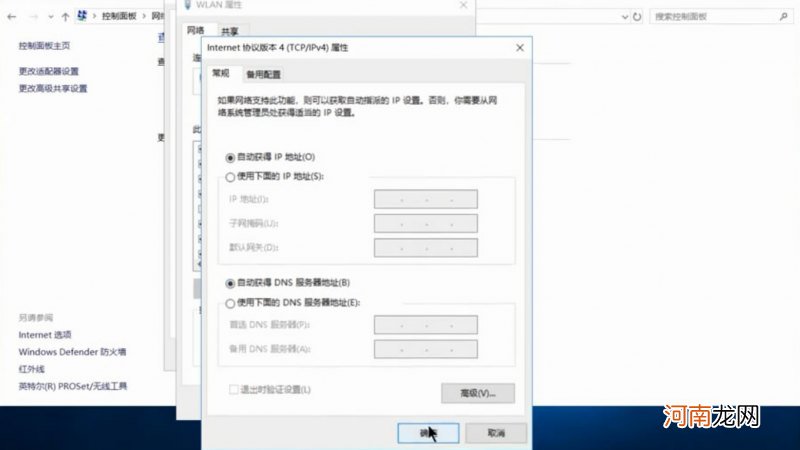
文章插图
4、打开网页 , 输入192.168.0.1 , 输入原始密码后确定 。
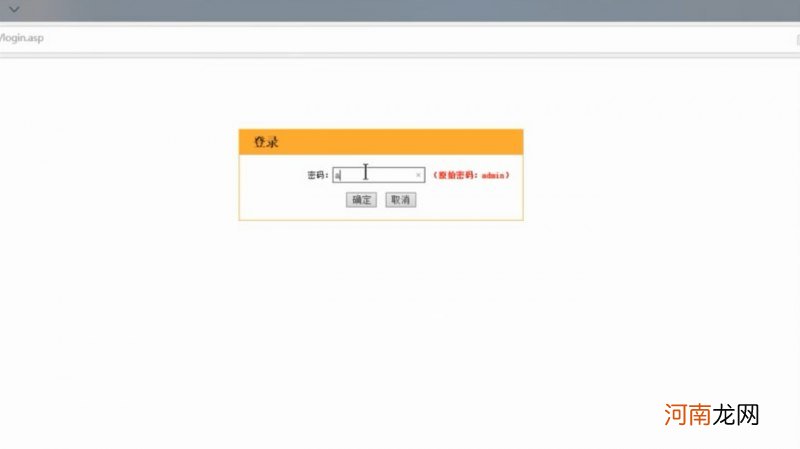
文章插图
5、进入拨号页面 , 输入上网账号和口令 , 再输入无线密码 , 点击确定即可 。
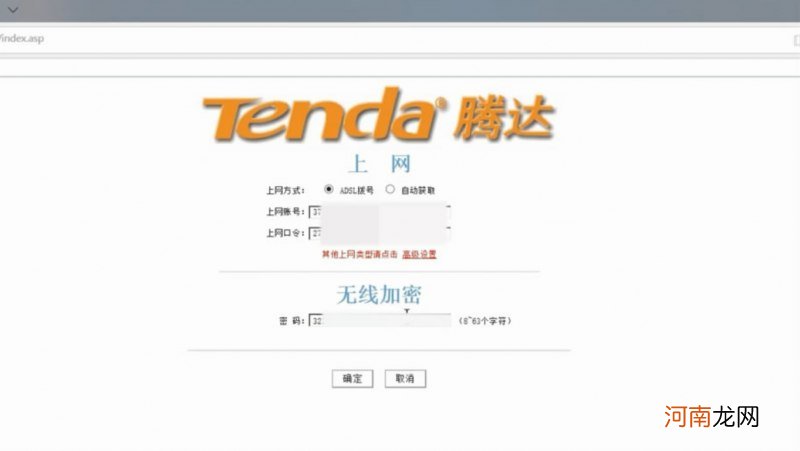
文章插图
- 怎么设置路由器防蹭网
- 无线摄像头怎么连接wifi
- 光纤怎么连接路由器
- 手提电脑可以连接不知道密码的无线吗
- 光猫和机顶盒怎么连接
- 华为路由器怎么设置
- 路由器上的los红灯闪是什么意思
- 固态硬盘怎么安装
- 电脑无线网卡怎么开启
- 路由器sys一闪一闪是什么意思
